Table des matières
De temps en temps, nous stockons différents types de données dans Excel feuilles, et la plupart du temps, nous devons Somme Cet article vous montrera Raccourci de la somme d'Excel En effet, l'addition des valeurs des cellules présentes dans les lignes et les colonnes à l'aide des formules peut prendre énormément de temps et se compliquer lorsque l'on travaille avec de grandes quantités de données.
Télécharger le cahier d'exercices
Téléchargez le cahier d'exercices fourni pour vous entraîner par vous-même.
Practice Sum Shortcut.xlsx2 méthodes simples pour additionner dans Excel avec des raccourcis
1. utilisation de la fonction AutoSum pour additionner dans Excel
Sur Excel nous pouvons Somme les valeurs des cellules très rapidement en utilisant la AutoSum Vous trouverez l'outil AutoSum dans le Formules comme indiqué dans l'image suivante.
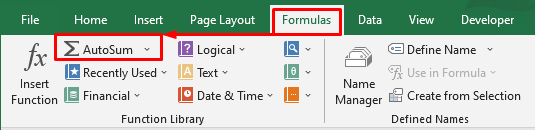
1.1 Ajouter les valeurs des cellules dans les rangées simples et multiples
Supposons que nous voulions calculer le Total des points de la 4 Sujets obtenus par chaque élève dans le tableau de données donné.

Faisons le Rangée unique d'abord le calcul.
ÉTAPES :
- Pour calculer la valeur totale des cellules dans le 5e rangée , sélectionnez Cellule G5 au début.

- Cliquez maintenant sur le bouton AutoSum Après avoir cliqué, vous verrez la cellule sélectionnée comme celle pointée en rouge dans l'image suivante.
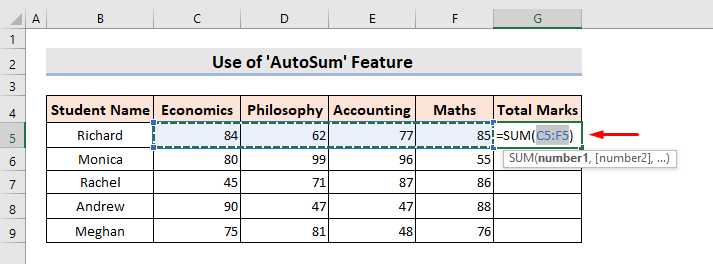
- Ensuite, appuyez sur Entrez .
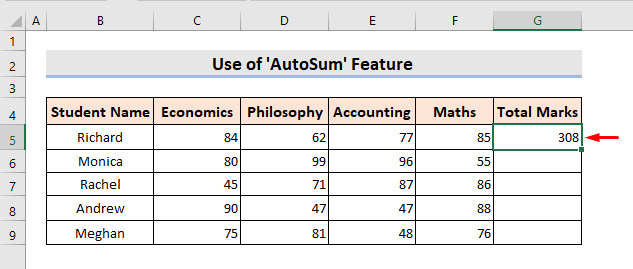
- Enfin, utilisez le Poignée de remplissage pour obtenir la somme des autres lignes.

Nous pouvons également obtenir le Total des points de tous les élèves utilisant le AutoSum outil dans Lignes multiples .
ÉTAPES :
- Dans un premier temps, sélectionnez les cellules de toutes les lignes où vous voulez trouver la somme.
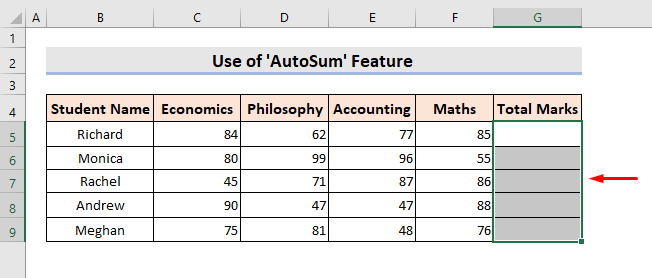
- Cliquez ensuite sur le bouton AutoSum Après avoir cliqué, vous verrez tous les résultats précis dans les cellules sélectionnées.

Lire la suite : Comment additionner des cellules sélectionnées dans Excel (4 méthodes faciles)
1.2 Limites du raccourci Excel AutoSum en ligne
Il existe certaines limites dans le Excel AutoSum Si des données manquent dans la ligne dont vous voulez calculer la somme, l'outil de calcul de la somme est activé. AutoSum donnera le résultat en additionnant uniquement les valeurs présentes sur le côté droit de la cellule vide.
Dans le tableau suivant, sélectionnez Cellule G5.

Puis cliquez sur AutoSum .

Après avoir appuyé sur Entrez il renvoie la valeur 85 qui est la seule valeur présente après la cellule vide. Il n'a pas additionné les valeurs de la ligne entière.

Mais nous pouvons facilement surmonter cette limitation même si une valeur de cellule est manquante.
ÉTAPES :
- Sélectionnez la ligne entière que vous voulez calculer en premier.
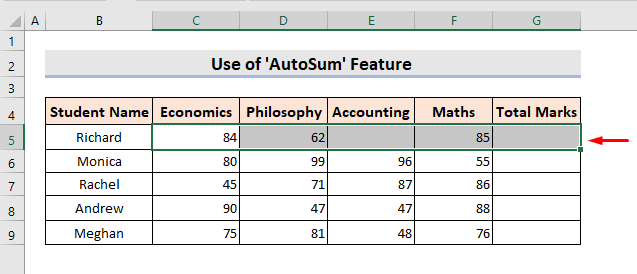
- Cliquez ensuite sur AutoSum .

De cette façon, vous pouvez facilement surmonter la limitation et obtenir le résultat souhaité.
Lire la suite : Raccourcis de la formule de somme dans Excel (3 façons rapides)
1.3 Ajout de valeurs de cellules dans des colonnes simples et multiples
Maintenant, nous voulons additionner les valeurs présentes dans la colonne pour obtenir la valeur de Total des points de 4 sujets des élèves.
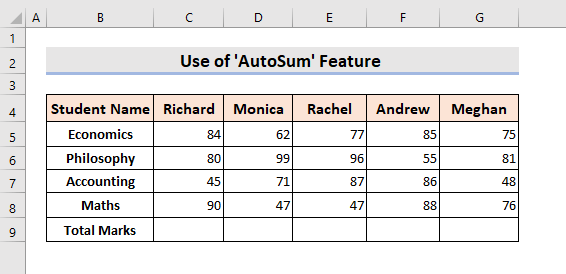
D'abord, faisons le calcul pour le Colonne unique .
ÉTAPES :
- Pour obtenir la somme des valeurs dans le 3ème Colonne sélectionnez d'abord Cellule C9 .
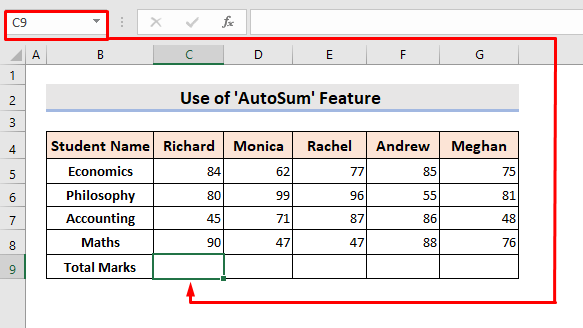
- Après cela, cliquez sur le AutoSum fonction.

- Ensuite, appuyez sur Entrez Ainsi, vous obtiendrez facilement les Somme .

- Utilisez le Poignée de remplissage Après cela, vous obtiendrez les résultats pour d'autres... Colonnes aussi.

Il existe un autre moyen très rapide d'obtenir la somme de toutes les colonnes en une seule fois.
ÉTAPES :
- Tout d'abord, sélectionnez les cellules des colonnes, où vous voulez obtenir le résultat.

- Cliquez ensuite sur AutoSum Et comme ça, vous obtiendrez la somme exacte de toutes les colonnes respectives.

Lire la suite : Comment additionner des colonnes dans Excel (7 méthodes)
1.4 Limites du raccourci AutoSum d'Excel en colonne
S'il y a une cellule vide dans la colonne que vous voulez calculer, la fonction Excel AutoSum retournera le résultat en additionnant les valeurs présentes sous la cellule vide. Elle ignorera toutes les valeurs présentes dans les cellules au-dessus de la cellule vide. C'est la limitation de la fonction AutoSum outil.
Dans le tableau de données suivant, sélectionnez Cellule G9 pour trouver la somme des 7ème colonne .
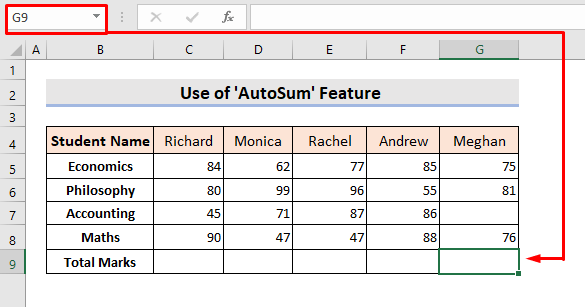
Et ensuite, cliquez sur AutoSum .
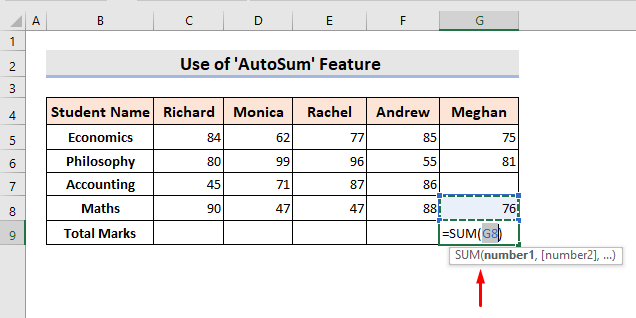
Après avoir appuyé sur Entrez il ne renvoie que la valeur 76 car c'est la seule valeur présente sous la cellule vide.
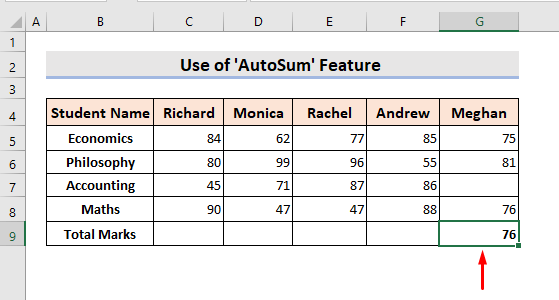
Mais nous pouvons surmonter cette limitation en suivant les quelques étapes indiquées ci-dessous.
ÉTAPES :
- Au début, sélectionnez la colonne entière.
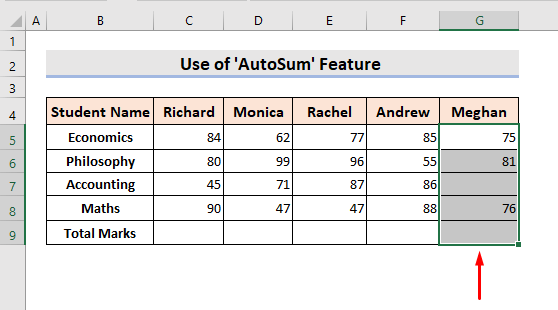
- Ensuite, cliquez sur le bouton AutoSum De cette façon, vous pouvez surmonter la limitation sans effort et obtenir le résultat souhaité.

Lire la suite : SOMME Ignorer N/A dans Excel (7 façons les plus simples)
Lectures similaires
- Comment ajouter des nombres dans Excel (2 méthodes simples)
- Additionner jusqu'à la fin d'une colonne dans Excel (8 méthodes pratiques)
- Comment additionner des cellules colorées dans Excel (4 façons)
- [La formule SUM d'Excel ne fonctionne pas et renvoie 0 (3 solutions)
- Comment additionner uniquement les cellules visibles dans Excel (4 méthodes rapides)
2) Application du raccourci clavier "Alt + =" à la somme dans Excel
Un autre procédé efficace et rapide pour Somme sur Excel est d'utiliser Clavier raccourci Clés ' Alt et = Vous devez appuyer et maintenir enfoncé le bouton ''. Alt qui est marqué comme 1 Tout en le maintenant enfoncé, vous devez appuyer sur le bouton ''. = La touche ', marquée comme 2 dans l'image et il fera simplement le Somme .

2.1 Additionner les valeurs des cellules dans les rangées simples et multiples
Ici, nous voulons obtenir le Total des points de 3 sujets obtenus par les étudiants.

Tout d'abord, découvrons le Total des points de Richard .
ÉTAPES :
- Au début, sélectionnez Cellule F5 .

- Ensuite, appuyez sur ' Alt et = ensemble.
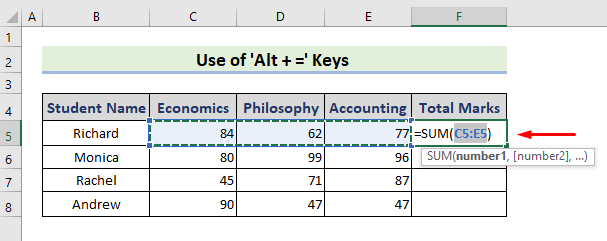
- Après cela, appuyez sur Entrez. Cela donnera la somme souhaitée de Rangée unique .

- Enfin, utilisez le Poignée de remplissage Il retournera simplement la somme des autres rangées.
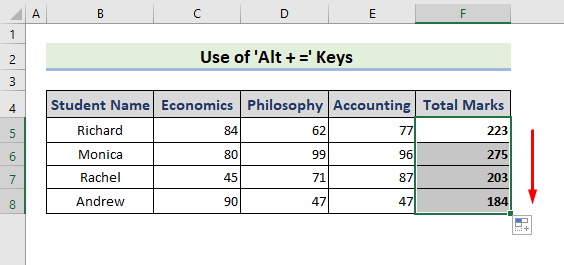
Mais si vous voulez obtenir le somme de toutes les lignes ensemble, suivez ces étapes.
ÉTAPES :
- Tout d'abord, sélectionnez les cellules de toutes les lignes où vous souhaitez obtenir l'information suivante Somme .

- Ensuite, appuyez sur ' Alt et = De cette façon, vous pouvez obtenir la somme de toutes les lignes respectives très rapidement.
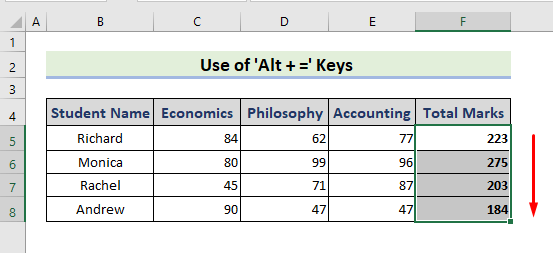
Lire la suite : Comment additionner plusieurs lignes dans Excel (4 méthodes rapides)
2.2 Limites du raccourci "Alt + =" dans les lignes d'Excel
Dans le Excel ' Alt + = Si des données manquent dans la ligne et que vous voulez calculer la somme, les touches de raccourci ' Alt + = Les touches de raccourci '' donneront le résultat en ajoutant uniquement les valeurs présentes à droite de la cellule vide. Il ignorera les valeurs présentes à gauche de la cellule vide.
Ici, sélectionnez Cellule F5 .

Et ensuite, appuyez sur le bouton ' Alt + = clés.

Après avoir appuyé sur Entrez il retourne 77 la valeur présente sur le côté droit de la cellule vide.
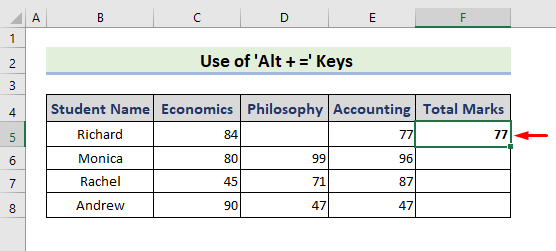
Pour surmonter cette limitation, suivez les étapes indiquées ci-dessous.
ÉTAPES :
- Tout d'abord, sélectionnez la ligne entière.

- Ensuite, appuyez sur la touche ' Alt + = Il additionnera toutes les valeurs présentes dans la ligne et renverra le résultat correct.

Lire la suite : Comment additionner des lignes dans Excel (9 méthodes faciles)
2.3 Ajouter les valeurs des cellules dans les colonnes simples et multiples
Ici, nous voulons additionner les valeurs présentes dans la colonne pour obtenir la valeur de Total des points de 3 sujets des élèves.
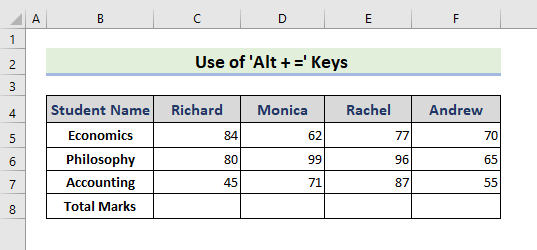
Allons chercher le Somme de la Colonne unique d'abord.
ÉTAPES :
- Dans un premier temps, sélectionnez Cellule F8.

- Après cela, appuyez sur ' Alt et = ensemble.

- Ensuite, appuyez sur Entrez Cela renverra le Somme d'un Colonne .
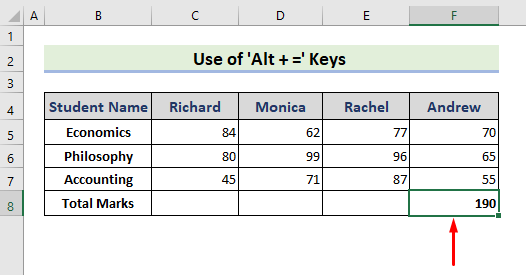
- Utilisez maintenant le Poignée de remplissage Il renverra simplement la somme des autres colonnes également.

Si vous voulez obtenir la somme de toutes les colonnes ensemble, suivez ces étapes.
ÉTAPES :
- Dans un premier temps, sélectionnez les cellules de toutes les colonnes dans lesquelles vous souhaitez obtenir l'information. Somme .

- Et ensuite, appuyez sur le bouton ' Alt et = ensemble.
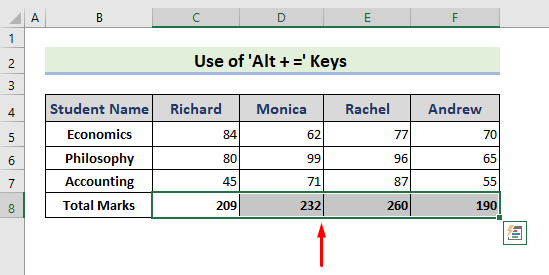
De cette façon, vous pouvez obtenir la somme de toutes les colonnes respectives très facilement.
Lire la suite : Comment additionner plusieurs lignes et colonnes dans Excel ?
2.4 Limites du raccourci "Alt + =" dans les colonnes d'Excel
Il existe certaines limites dans le Excel ' Alt + = Si vous avez des données manquantes dans la base de données de la Colonne vous voulez calculer le Somme le Alt + = Les touches de raccourci '' donneront le résultat en ajoutant seulement les valeurs présentes sous la cellule vide. Il ignorera les valeurs présentes au-dessus de la cellule vide.
Ici, sélectionnez Cellule F8 .

Ensuite, appuyez sur la touche ' Alt + = ensemble.

Après avoir appuyé sur Entrez il renvoie 55 la valeur présente sous la cellule vide.

Suivez les étapes ci-dessous pour surmonter cette limitation.
ÉTAPES :
- Sélectionnez d'abord la colonne entière.

- Ensuite, appuyez sur la touche ' Alt + = Il additionnera toutes les valeurs présentes dans la colonne et renverra le résultat correct.

Conclusion
Vous savez maintenant comment additionner les valeurs des cellules d'un simple clic ou d'une touche de raccourci en utilisant la fonction AutoSum ou " Alt + = Les touches " dans Excel N'oubliez pas de laisser vos commentaires, vos suggestions ou vos questions dans la section des commentaires ci-dessous.

